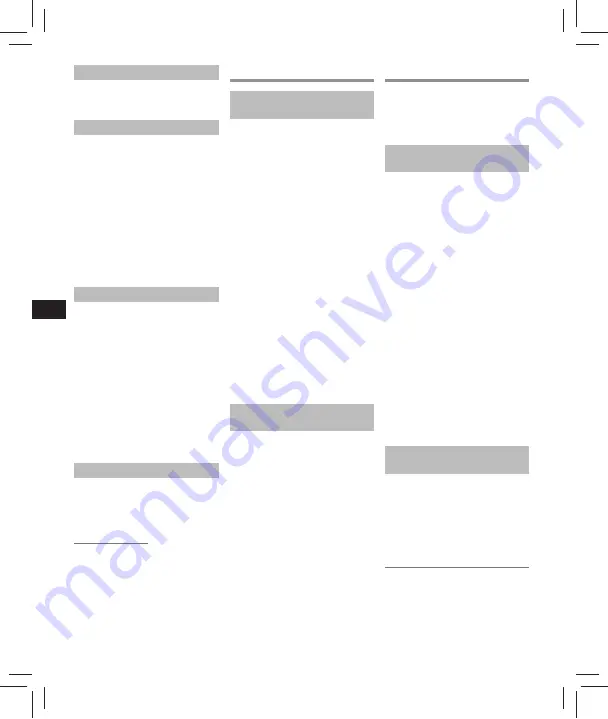
Aufnahme
Grundlegende Aufnahmeschritte
(Abb.
5
)
1
Wählen Sie den Ordner, in dem
die Aufzeichnungen gespeichert
werden sollen.
2
Zeigen Sie das integrierte
Mikrofon in die Richtung der
Tonaufzeichnung.
• Bei Bedarf kann der Voice
Rekorder wie abgebildet mit
aufgestelltem Ständer genutzt
werden (
A
).
3
Drücken Sie auf die
REC
(
s
)-Taste
zum Starten der Aufnahme.
a
Aufnahmemodus
b
Verstrichene Aufnahmezeit
c
Pegelanzeige (ändert
sich entsprechend der
Aufnahmelautstärke und der
Aufnahmefunktionseinstellung)
d
Mögliche verbleibende
Aufnahmezeit
e
Aufnahmepegel
4
Drücken Sie auf die
STOP
(
4
)-Taste zum Stoppen der
Aufnahme.
f
Dateilänge
Ändern der Aufnahmesituation
(Abb.
6
)
Der Voice Rekorder verfügt über
voreingestellte Vorlagen mit
optimalen Einstellungen für
verschiedene Aufnahmesituationen
wie für Konferenzen und Diktate. Bei
der Auswahl einer Vorlage können
Sie mit nur einem Bedienschritt
die empfohlenen verschiedenen
Einstellungen für Ihre entsprechende
Aufnahmesituation übernehmen.
1
Drücken Sie auf die
SCENE
-Taste,
während sich der Voice Rekorder im
Stoppmodus befindet.
2
Drücken Sie auf die +- oder –-Taste
zur Wahl der gewünschten
Aufnahmesituation.
3
Drücken Sie auf die
`
OK
-Taste, um
die Einstellung zu übernehmen.
Wiedergabe
Zusätzlich zu Dateien, die mit dem
Voice Rekorder aufgezeichnet
wurden, können Sie ebenfalls von
einem PC übertragene Dateien im
Format MP3 abspielen.
Grundlegende Wiedergabeschritte
(Abb.
7
)
1
Wählen Sie die abzuspielende
Datei aus dem Ordner, in welchem
die Datei abgelegt ist.
2
Drücken Sie auf die
`
OK
-Taste, um
mit der Wiedergabe zu beginnen.
a
Name der Datei und Ordner-
Anzeige
b
Verstrichene Wiedergabezeit/
Dateilänge
c
Wiedergabeposition-
Balkenanzeige
3
Drücken Sie auf die +- oder –-Taste,
um die gewünschte Lautstärke
einzustellen.
• Die Lautstärke kann in einem
Bereich von [
00
] bis [
30
]
angepasst werden. Je höher die
Zahl, desto lauter der Ton.
• Bei zu hoch eingestellter
Lautstärke wird eventuell eine
Warnmeldung angezeigt.
4
Drücken Sie auf die
STOP
(
4
)-Taste zum Stoppen der
Aufnahme.
Ändern der Wiedergabegeschwindigkeit
(Abb.
8
)
1
Drücken Sie während der
Wiedergabe auf die
`
OK
-Taste.
2
Drücken Sie auf die +- oder –-Taste.
• Ändern
der
Wiedergabegeschwindigkeit.
3
Drücken Sie auf die
`
OK
-Taste.
Beschränkungen der Schnellwiedergabe
Je nach Abtastfrequenz und Bitrate
der abzuspielenden Datei könnte
es sein, dass kein normaler Betrieb
möglich ist. In solch einem Fall,
verringern Sie die Geschwindigkeit
der schnellen Wiedergabe.
Gerät anschalten (Abb.
2
)
1
Schieben Sie den
POWER
-Schalter
in die [
ON
]-Position.
Einstellen von Zeit/Datum (Abb.
3
)
1
Drücken Sie auf die
9
oder
0
-Taste, um das einzustellende
Element auszuwählen.
2
Drücken Sie auf die +- oder –-Taste,
um die Zahl zu ändern.
• Um die Einstellung eines anderen
Elements zu ändern, drücken Sie
auf die
9
oder
0
-Taste,
um den blinkenden Cursor zu
verschieben und drücken Sie
dann auf die
+
- oder
–
-Taste, um
die Zahl zu ändern.
3
Drücken Sie auf die
`
OK
-Taste, um
die Einstellung zu übernehmen.
Auswählen des Modus (Abb.
4
)
1
Drücken Sie auf die +- oder –-Taste,
um den Modus zu ändern.
[
Normalmodus
]:
Dabei handelt es sich um den
Standardmodus, in dem alle
Funktionen verfügbar sind.
[
Einfacher Modus
]:
In diesem Modus werden die
am häufigsten verwendeten
Funktionen aufgelistet. Der
Text wird für eine verbesserte
Lesbarkeit vergrößert angezeigt.
2
Drücken Sie auf die
`
OK
-Taste, um
die Einstellung zu übernehmen.
Ausschalten des Geräts
1
Schieben Sie den
POWER
-Schalter in
die [
OFF/HOLD
]-Position, während
sich der Rekorder im Stoppmodus
befindet.
Energiesparbetrieb
Wird der angeschaltete
Rekorder 5 Minuten oder länger
nicht verwendet, so wird das
Display ausgeschaltet und der
Voice Rekorder schaltet auf
Energiesparbetrieb um.
•
Durch Drücken einer beliebigen
Taste wird der Energiesparbetrieb
aufgehoben.
28
DE
Summary of Contents for VN-741PC
Page 2: ...7 3 2 5 1 2 3 4 1 2 2 6 3 b c e a d f 4 1 2 3 8 b a c 2 3 4 1 2 3 9 2 3 4 5 6 A...
Page 12: ...f f f f s s s s s 1 2 Olympus s s Olympus s f s f s s s s 12 BG...
Page 13: ...s s s f s s s s s s 1 2 Olympus s s s f s Olympus 13 BG...
Page 36: ...f f f f s s s s s 1 2 service Olympus s s service Olympus s f s f s s s s s s s 36 EL...
Page 37: ...f s s s s s s 1 2 service Olympus s s s f s Olympus Olympus 37 EL...
Page 114: ...f s s s s s 1 2 Olympus s s Olympus s f s f s s s s s s s f s s s 114 RU...
Page 115: ...s s s 1 2 Olympus s s s f s Olympus Olympus 115 RU...
Page 141: ...CE CE 4 WEEE 2006 66 EC 2 146 AR...
Page 143: ...s s 1 2 Olympus s s Olympus s f s f s s s s s s s f s s s s s s 1 2 Olympus 144 AR...
Page 147: ...147 MEMO...






























